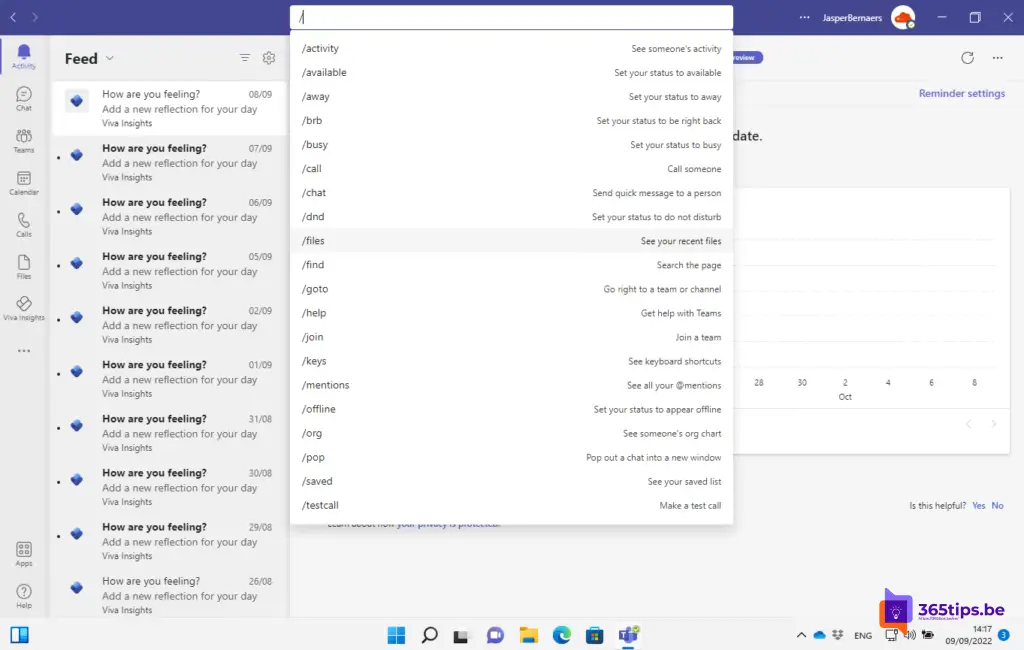🔍 ¿Cómo buscar fácilmente en Windows 11 y Microsoft Teams?
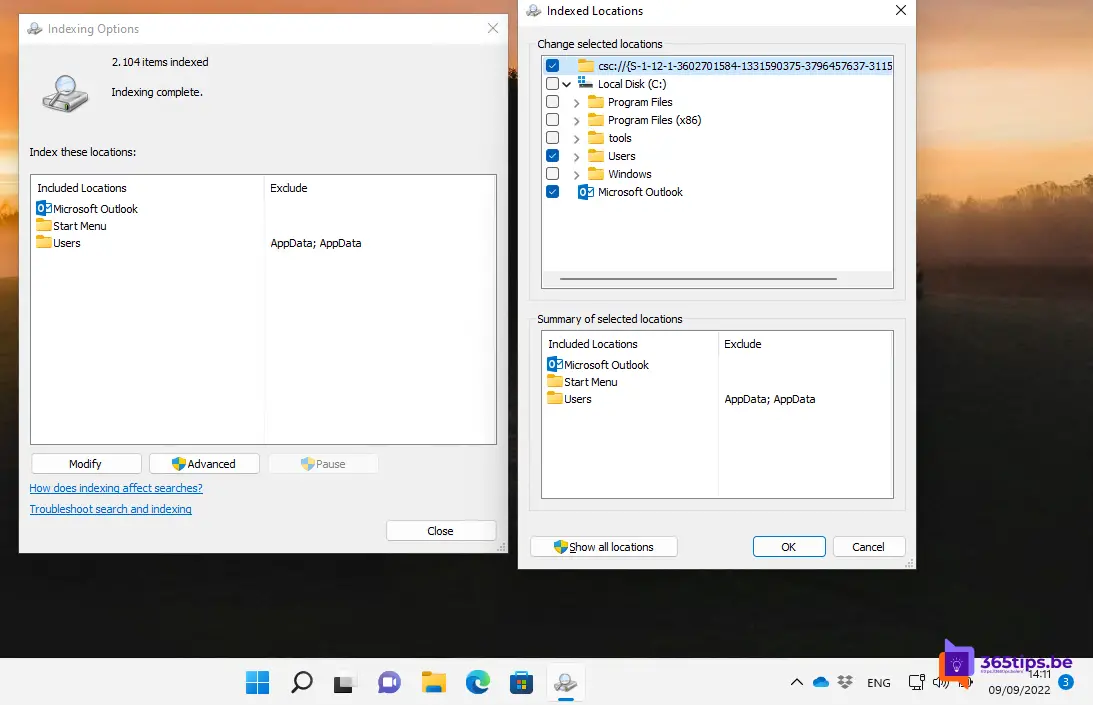
En Microsoft Teams puedes buscar distintos tipos de información, como mensajes, personas, teams y canales. Para buscar, haz clic en la ventana de búsqueda situada en el margen izquierdo de Microsoft Teams. A continuación, escribe el término que quieras buscar y pulsa Intro. Microsoft Teams buscará entonces los resultados que coincidan con tu término de búsqueda y los mostrará en la lista de resultados de búsqueda. Puedes refinar los resultados haciendo clic en las distintas categorías del margen izquierdo, como mensajes, personas y archivos. Si quieres guardar los resultados para utilizarlos más tarde, puedes añadirlos a una lista de favoritos. De esta forma, puedes volver fácilmente a la información y actualizaciones importantes sin tener que buscar de nuevo.
¿Dónde está la búsqueda en Windows 11?
Buscar (Windows Buscar) está en tu barra de tareas por defecto, listo para ayudarte a encontrar lo que buscas.
Windows tiene varias mejoras bajo el capó de la función de búsqueda en comparación con Windows 10 o versiones anteriores de Windows. Algunas mejoras clave son:
- Busca específicamente tipos de archivo como Word, Excel u otros tipos de documentos.
- Ajustes de búsqueda accesibles en el menú de inicio
- Soporte para la búsqueda en la nube de Microsoft 365
- Amplias opciones de indexación
- Indexación eficiente con bajo consumo de batería en dispositivos móviles
- ...
Buscar Windows 11 🔍 Windows + S
En Windows 11, pulsa la tecla Ventana + S y aparecerá esta barra de búsqueda.
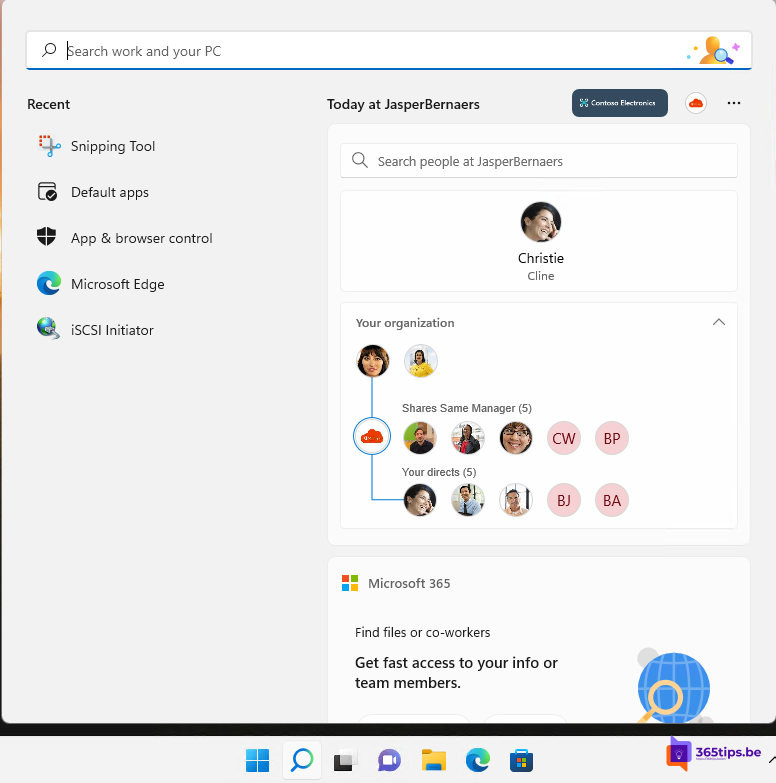
En la parte superior de la barra de búsqueda, puedes buscar (si conoces el nombre del documento) un archivo. Puedes buscarlo en tu ordenador local o en OneDrive, así como en correos electrónicos, archivos/carpetas, música, personas, fotos y ajustes.
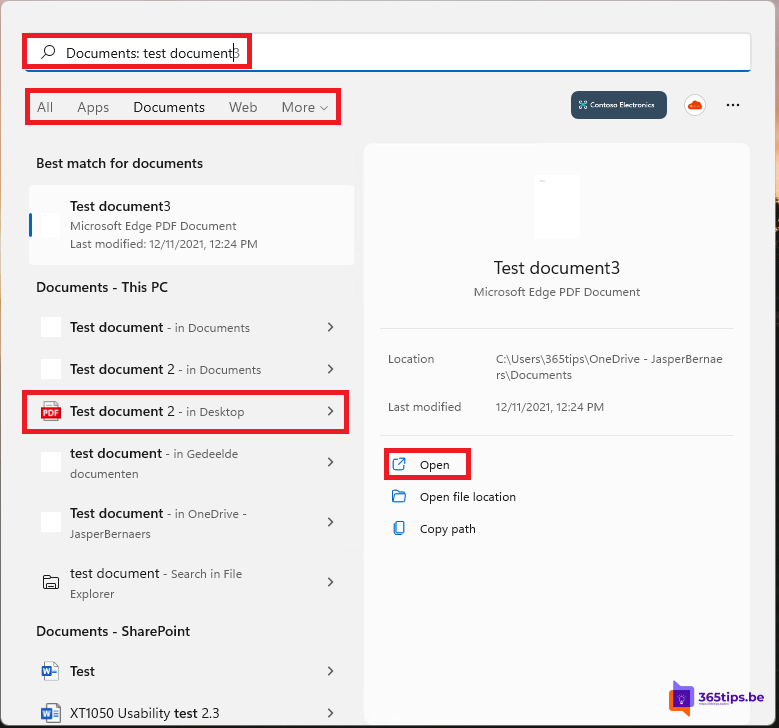
Si deseas buscar por filtros específicos, puedes pulsar más después de pulsar: Tecla de ventana + S. (Buscar)
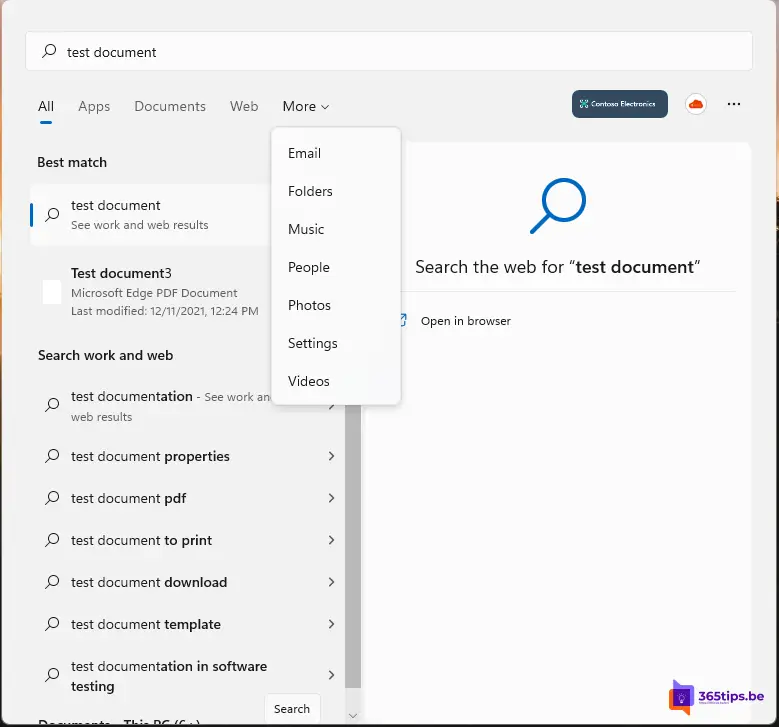
Actualiza la indexación de búsqueda en Windows 11
En las opciones de indexación de Windows 11, puedes cambiar varios parámetros para construir una mejor base de datos de destinos de origen sobre los que se deben entregar los resultados de la búsqueda rápida.
Supón que tienes un disco duro externo lleno de archivos de música. Puedes añadir este disco duro para encontrar rápidamente resultados entre todas tus canciones.
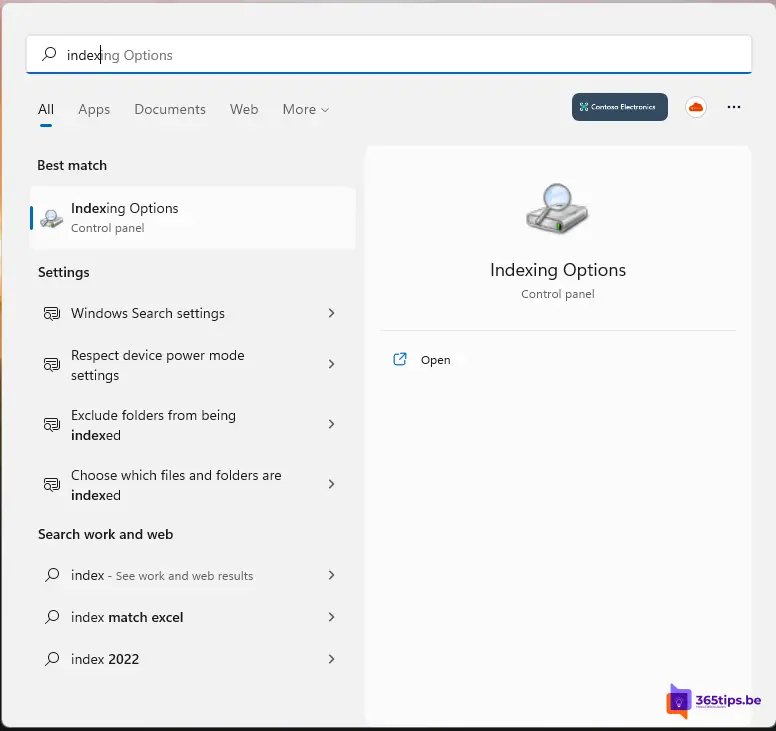
Para añadir carpetas, haz clic en el botón de la izquierda: Personalizar.
A continuación, selecciona el disco duro o la carpeta que desees y pulsa OK.
La indexación se iniciará y producirá resultados en el resumen en cuestión de minutos u horas.
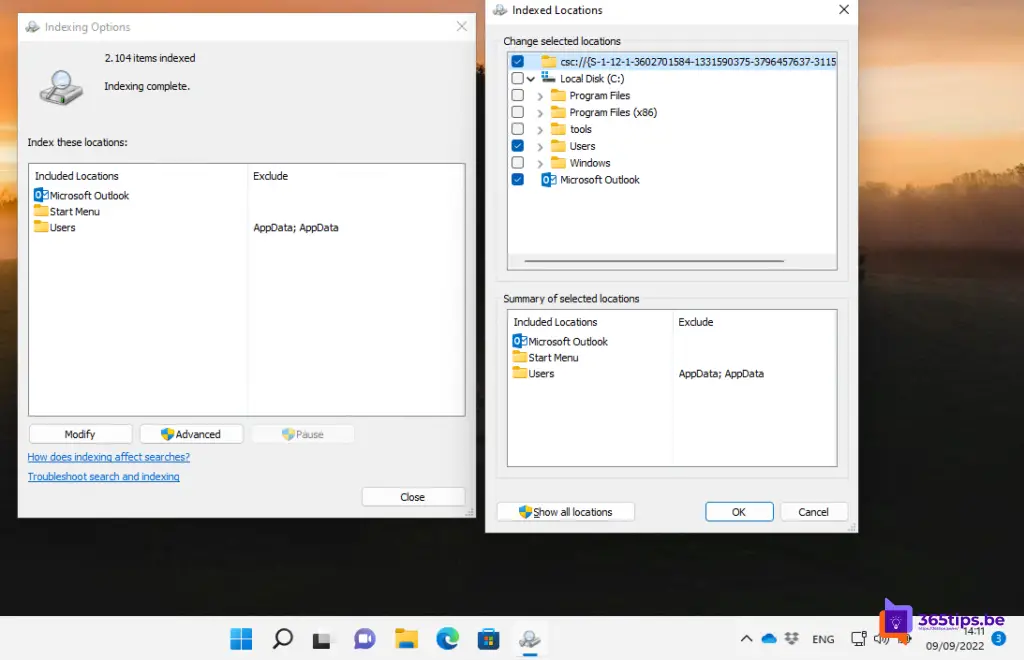
Activación del icono de la barra de tareas Windows Buscar en Windows 11
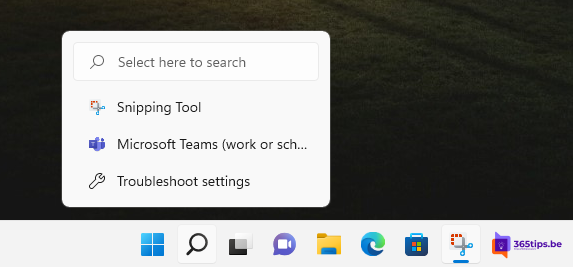
En ajustes, ve a -> personalizar -> selecciona en Elementos de la barra de tareas -> Windows Buscar.
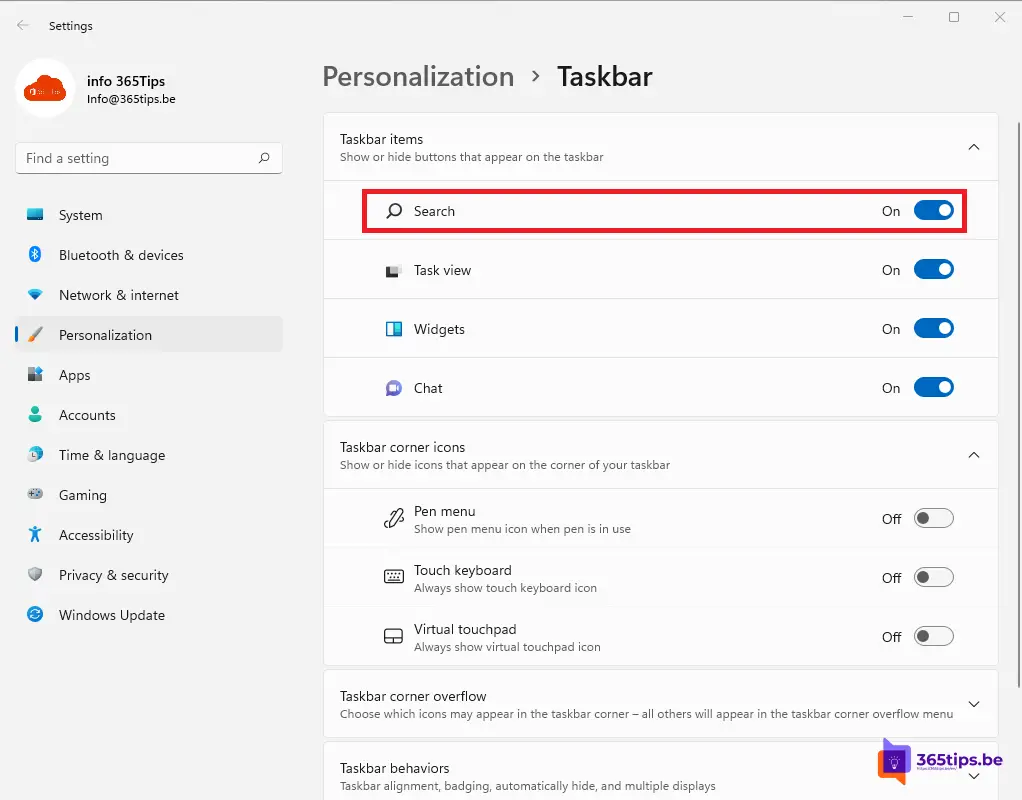
Búsqueda de exploradores en Windows 11
Además de buscar en Windows 11 búsqueda, también es posible buscar a la antigua usanza.
Pulsa la tecla Windows + E
Busca el documento deseado en la parte superior derecha.
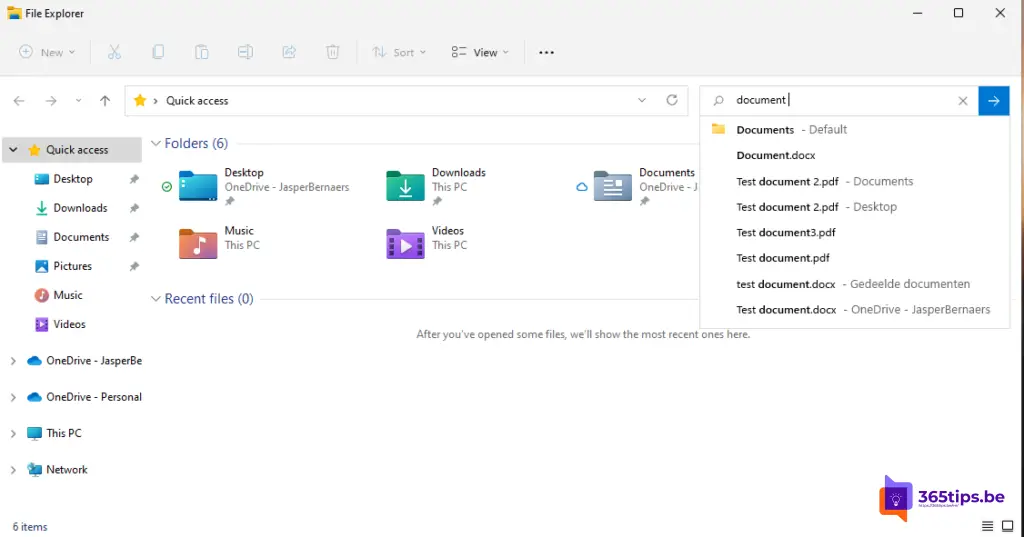
Cómo buscar un archivo en Windows 11
Si deseas buscar en el contenido, puedes hacerlo abriendo un documento y pulsando CTRL - F. (Buscar).
A continuación, aparecerá a la izquierda una navegación del resultado de la búsqueda o de varios resultados de búsqueda.
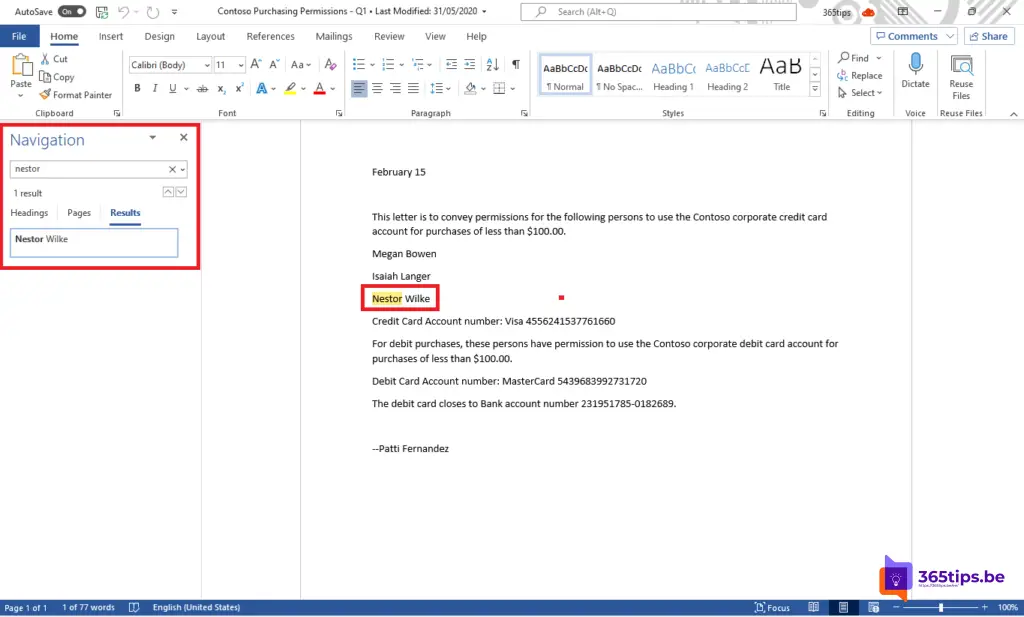
¿Deseas resolver problemas con la función de búsqueda?
A veces la función de búsqueda en Windows 11 puede dejar de funcionar. En ese caso, ve a configuración -> Sistema -> Solución de problemas y en Otros solucionadores de problemas, opción Búsqueda e índice, pulsa el botón: Ejecutar. Esto restaurará el índice de búsqueda.
Buscar en Microsoft Teams con los comandos de la barra de búsqueda
Los comandos de la barra de búsqueda de Microsoft Teams te permiten navegar fácilmente por la aplicación Teams . Por ejemplo, ver las actividades de alguien buscando /actividad. ¿Recuperar todos losatajos de teclado de Microsoft Teams ? Archivos recientes/Archivos. Lee más comandos en esta entrada del blog.